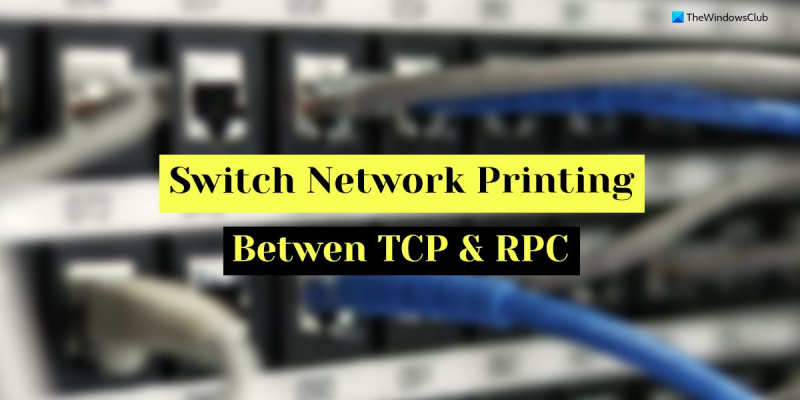விண்டோஸ் 11 இல் நெட்வொர்க் பிரிண்டிங்கிற்கு TCP மற்றும் RPC இடையே மாறுவது IT நிபுணர்களுக்கு சற்று வேதனையாக இருக்கும். அதை எப்படி செய்வது என்பதற்கான விரைவான வழிகாட்டி இங்கே. முதலில், கண்ட்ரோல் பேனலைத் திறந்து சாதனங்கள் மற்றும் அச்சுப்பொறிகளுக்குச் செல்லவும். நீங்கள் TCP/IP அல்லது RPC க்கு மாற விரும்பும் அச்சுப்பொறியைக் கண்டுபிடித்து அதை வலது கிளிக் செய்யவும். கீழ்தோன்றும் மெனுவிலிருந்து பிரிண்டர் பண்புகளைத் தேர்ந்தெடுக்கவும். பொது தாவலில், துறைமுகங்கள் பொத்தானைக் கிளிக் செய்யவும். இது அச்சுப்பொறி துறைமுக சாளரத்தைத் திறக்கும். நீங்கள் மாற முயற்சிக்கும் அச்சுப்பொறியுடன் தொடர்புடைய போர்ட்டைக் கண்டுபிடித்து அதைக் கிளிக் செய்யவும். பின், Configure Port என்ற பட்டனை கிளிக் செய்யவும். கட்டமைப்பு போர்ட் சாளரத்தில், நெறிமுறையை RPC இலிருந்து TCP/IP அல்லது அதற்கு நேர்மாறாக மாற்றவும். நீங்கள் தேர்வு செய்தவுடன், உங்கள் மாற்றங்களைச் சேமிக்க சரி என்பதைக் கிளிக் செய்யவும். அவ்வளவுதான்! விண்டோஸ் 11 இல் TCP மற்றும் RPC க்கு இடையில் நெட்வொர்க் பிரிண்டிங்கை எவ்வாறு மாற்றுவது என்பது இப்போது உங்களுக்குத் தெரியும்.
சமீபத்திய விண்டோஸ் 11 புதுப்பிப்பில் நெட்வொர்க் பிரிண்டிங் TCP அல்லது பெயரிடப்பட்ட குழாய்களில் இருந்து RPC க்கு மாற்றப்பட்டாலும், நீங்கள் விரும்பினால் Windows 11 இல் TCP மற்றும் RPC இடையே நெட்வொர்க் பிரிண்டிங்கை மாற்ற இந்த வழிகாட்டியைப் பின்பற்றலாம். உள்ளூர் குழு கொள்கை எடிட்டர் மற்றும் பதிவேட்டைப் பயன்படுத்தி RPC வழியாக TCP ஐத் தேர்ந்தெடுக்கலாம். 
விண்டோஸ் 11 இல் TCP மற்றும் RPC க்கு இடையில் நெட்வொர்க் பிரிண்டிங்கை எவ்வாறு மாற்றுவது
விண்டோஸ் 11 இல் TCP மற்றும் RPC க்கு இடையே நெட்வொர்க் பிரிண்டிங்கை மாற்ற, இந்தப் படிகளைப் பின்பற்றவும்:
- உள்ளூர் குழு கொள்கை எடிட்டரைப் பயன்படுத்துதல்
- ரெஜிஸ்ட்ரி எடிட்டரைப் பயன்படுத்துதல்
இந்த முறைகளைப் பற்றி மேலும் அறிய, தொடர்ந்து படிக்கவும்.
குறிப்பு: ஒவ்வொரு முறையும் ஒன்றுக்கு மேற்பட்ட உட்பிரிவுகளை உள்ளடக்கியது. அனைத்து முறைகளையும் தனித்தனியாக பின்பற்ற பரிந்துரைக்கப்படுகிறது.
1] உள்ளூர் குழு கொள்கை எடிட்டரைப் பயன்படுத்துதல்
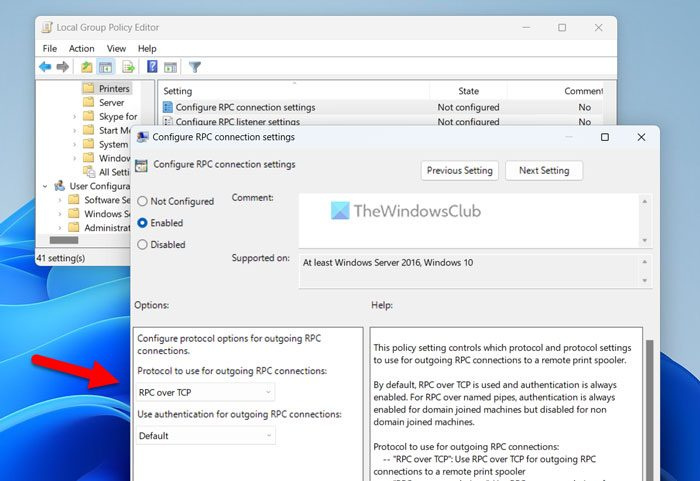
RPC இணைப்பு அமைப்புகளை உள்ளமைக்க இந்தப் படிகளைப் பின்பற்றவும்:
- அச்சகம் வின்+ஆர் ரன் ப்ராம்ட் திறக்க.
- வகை gpedit.msc மற்றும் அடித்தது உள்ளே வர பொத்தானை.
- கணினி கட்டமைப்பு > நிர்வாக டெம்ப்ளேட்கள் > பிரிண்டர்கள் என்பதற்குச் செல்லவும்.
- இருமுறை கிளிக் செய்யவும் RPC இணைப்பு அமைப்புகளை உள்ளமைக்கவும் வலது பக்கத்தில்.
- தேர்ந்தெடு சேர்க்கப்பட்டுள்ளது விருப்பம்.
- விரிவாக்கு வெளிச்செல்லும் RPC இணைப்புகளுக்கான நெறிமுறை கீழ்தோன்றும் பட்டியல்.
- ஒன்றைத் தேர்வு செய்யவும் TCP மீது RPC அல்லது பெயரிடப்பட்ட குழாய்கள் மீது RPC விருப்பம்.
- அச்சகம் நன்றாக பொத்தானை.
RPC இணைப்பு அமைப்புகளை உள்ளமைத்த பிறகு, உள்வரும் இணைப்புகளுக்கான RPC கேட்போர் அமைப்புகளை நீங்கள் கட்டமைக்கலாம். இதைச் செய்ய, பின்வருவனவற்றைச் செய்யுங்கள்:
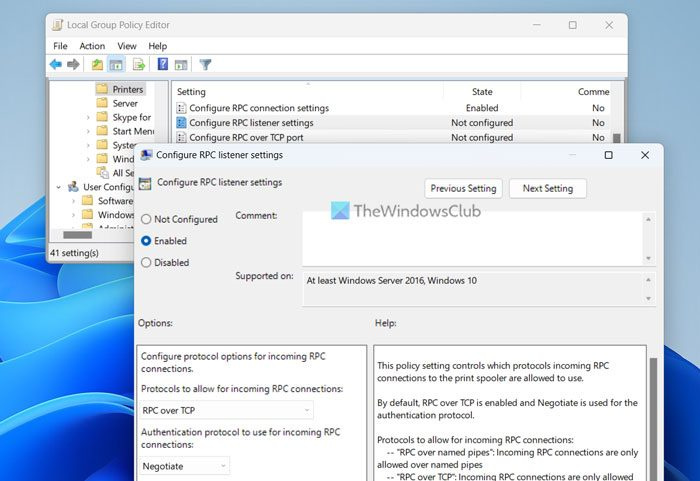
- உள்ளூர் குழு கொள்கை எடிட்டரைத் திறக்கவும்.
- மேலே உள்ள அதே பாதையை பின்பற்றவும்.
- இருமுறை கிளிக் செய்யவும் RPC கேட்போர் விருப்பங்களை உள்ளமைக்கிறது .
- தேர்வு செய்யவும் சேர்க்கப்பட்டுள்ளது விருப்பம்.
- ஒரு விருப்பத்தை தேர்வு செய்யவும் TCP மீது RPC , பெயரிடப்பட்ட குழாய்கள் மீது RPC , மற்றும் பெயரிடப்பட்ட குழாய்கள் மற்றும் TCP மீது RPC .
- அச்சகம் நன்றாக பொத்தானை.
FYI, உள்ளூர் குழு கொள்கை எடிட்டரில் உள்ள அதே அமைப்பைப் பயன்படுத்தி நீங்கள் Kerberos அங்கீகாரத்தைப் பயன்படுத்தலாம்.
அடுத்து, TCP வழியாக RPCக்கான போர்ட்டை அமைக்கலாம். இதற்காக நீங்கள் திறக்க வேண்டும் TCP போர்ட் வழியாக RPC ஐ உள்ளமைக்கவும் உள்ளூர் குழு கொள்கை எடிட்டரில் அமைத்தல். அதன் பிறகு தேர்ந்தெடுக்கவும் சேர்க்கப்பட்டுள்ளது விருப்பம் மற்றும் அதன்படி துறைமுகத்தை அமைக்கவும்.

இறுதியாக கிளிக் செய்யவும் நன்றாக மாற்றங்களைச் சேமிக்க பொத்தான்.
இந்த மாற்றங்களைச் செய்த பிறகு, அவை நடைமுறைக்கு வர உங்கள் கணினியை மறுதொடக்கம் செய்ய வேண்டும்.
2] ரெஜிஸ்ட்ரி எடிட்டரைப் பயன்படுத்துதல்
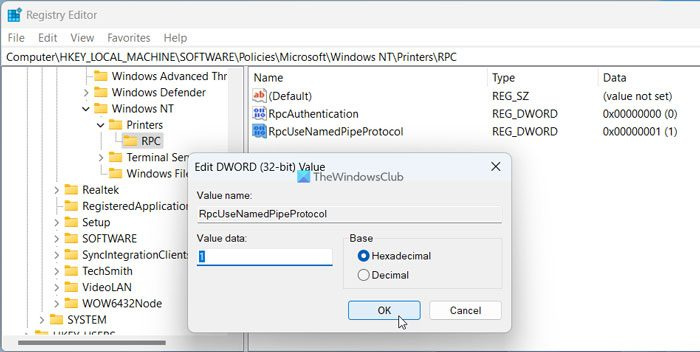
ரெஜிஸ்ட்ரி எடிட்டரைப் பயன்படுத்தி RPC இணைப்பு அமைப்புகளை உள்ளமைக்க, இந்தப் படிகளைப் பின்பற்றவும்.
- அச்சகம் வின்+ஆர் ரன் ப்ராம்ட் திறக்க.
- வகை regedit மற்றும் கிளிக் செய்யவும் நன்றாக பொத்தானை.
- கிளிக் செய்யவும் ஆம் விருப்பம்.
- இந்த பாதையை பின்பற்றவும்: |_+_|.
- வலது கிளிக் Windows NT > New > Key மற்றும் அதை அழைக்கவும் பிரிண்டர்கள் .
- வலது கிளிக் பிரிண்டர்கள் > புதியது > விசை என பெயரை அமைக்கவும் ஆர்.பி.சி .
- வலது கிளிக் RPC > புதியது > DWORD மதிப்பு (32-பிட்) .
- என அழைக்கவும் Rpc அங்கீகாரம் .
- பெயரிடப்பட்ட மற்றொரு REG_DWORD மதிப்பை உருவாக்கவும் RpcUseNamedPipeProtocol .
- கொடுக்கப்பட்ட மதிப்பை அமைக்க அதன் மீது இருமுறை கிளிக் செய்யவும் 1 பெயரிடப்பட்ட குழாய்களைத் தேர்ந்தெடுக்கவும்.
- அச்சகம் நன்றாக பொத்தானை.
நீங்கள் முன்பே கூறியது போல், ரெஜிஸ்ட்ரி எடிட்டரைப் பயன்படுத்தி RPC கேட்போர் அமைப்புகளையும் மாற்றி அமைக்கலாம். இதைச் செய்ய, நீங்கள் பின்வரும் படிகளைப் பின்பற்றலாம்:
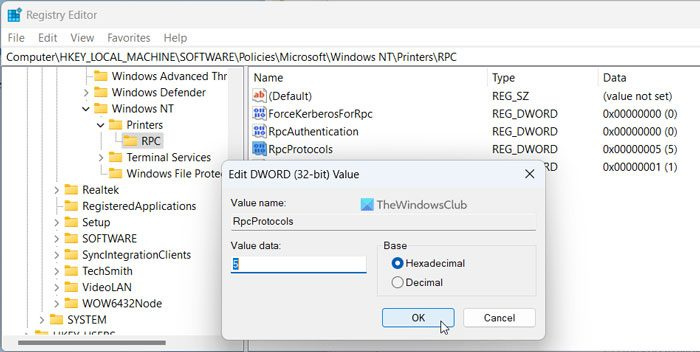
- உங்கள் கணினியில் ரெஜிஸ்ட்ரி எடிட்டரைத் திறக்கவும்.
- மேலே உள்ள அதே பாதையை பின்பற்றவும்.
- வலது கிளிக் RPC > புதியது > DWORD மதிப்பு (32-பிட்) .
- என அழைக்கவும் நெறிமுறைகள் .
- கொடுக்கப்பட்ட மதிப்பை அமைக்க அதன் மீது இருமுறை கிளிக் செய்யவும் 3, 5, அல்லது 7 .
- பெயரிடப்பட்ட மற்றொரு REG_DWORD மதிப்பை உருவாக்க அதே படிகளை மீண்டும் செய்யவும் ForceKerberonForRpc .
- இந்த மதிப்புகளை இவ்வாறு சேமிக்கவும் 0 .
நீங்கள் TCP போர்ட்டில் RPC ஐ நிறுவ விரும்பினால், இந்தப் படிகளைப் பின்பற்றவும்:

- வலது கிளிக் RPC > புதியது > DWORD மதிப்பு (32-பிட்) .
- என பெயரை அமைக்கவும் Rpctkpport .
- இந்த மதிப்பை விரும்பிய போர்ட்டாக அமைக்க அதை இருமுறை கிளிக் செய்யவும்.
- அச்சகம் நன்றாக மாற்றங்களைச் சேமிக்க பொத்தான்.
அதன் பிறகு, அனைத்து மாற்றங்களும் உடனடியாக நடைமுறைக்கு வர உங்கள் கணினியை மறுதொடக்கம் செய்யுங்கள்.
படி: விண்டோஸில் நெட்வொர்க் பிரிண்டரை எவ்வாறு பகிர்வது மற்றும் சேர்ப்பது
மெய்நிகர் இயக்ககத்தை நீக்குவது எப்படி
விண்டோஸ் அச்சிடுவதற்கு எந்த துறைமுகத்தைப் பயன்படுத்துகிறது?
இது நீங்கள் விண்டோஸ் கணினியில் எவ்வாறு தட்டச்சு செய்கிறீர்கள் என்பதைப் பொறுத்தது. எடுத்துக்காட்டாக, நீங்கள் ஒரு தனித்த பிரிண்டரை நிறுவியிருந்தால், அந்த நோக்கத்திற்காக போர்ட் என்று எதுவும் இல்லை. இருப்பினும், இது ஒரு பிணைய அச்சுப்பொறியாக இருந்தால், அது TCP அல்லது RPC ஐப் பயன்படுத்தலாம். FYI, TCP விண்டோஸ் SMB அச்சிடலுக்கு போர்ட் 139 (SMB) ஐப் பயன்படுத்துகிறது.
அச்சிடுவதற்கு என்ன துறைமுகங்கள் தேவை?
ஹோஸ்ட் கம்ப்யூட்டர் மற்றும் கிளையன்ட் கம்ப்யூட்டர்களுடன் தொடர்பு கொள்ள வெவ்வேறு பிரிண்டர்கள் வெவ்வேறு போர்ட்களைப் பயன்படுத்துகின்றன. பெரும்பாலான சந்தர்ப்பங்களில், 2501, 9101, 9600 போன்றவற்றைப் பயன்படுத்தி அவற்றைக் கண்டறியலாம். இருப்பினும், உங்கள் அச்சுப்பொறி அதே போர்ட்களைப் பயன்படுத்துகிறது என்பது உறுதியாகத் தெரியவில்லை. சமீபத்திய விண்டோஸ் 11 புதுப்பிப்பில் RPC தேர்ந்தெடுக்கப்பட்டதால், நீங்கள் Windows 10 ஐப் பயன்படுத்தினால், இந்த போர்ட்கள் வேறுபட்டிருக்கலாம்.
படி: நெட்வொர்க் பிரிண்டர் நிறுவல் வழிகாட்டி, பிரிண்டரை நிறுவ முடியவில்லை, அணுகல் மறுக்கப்பட்டது.